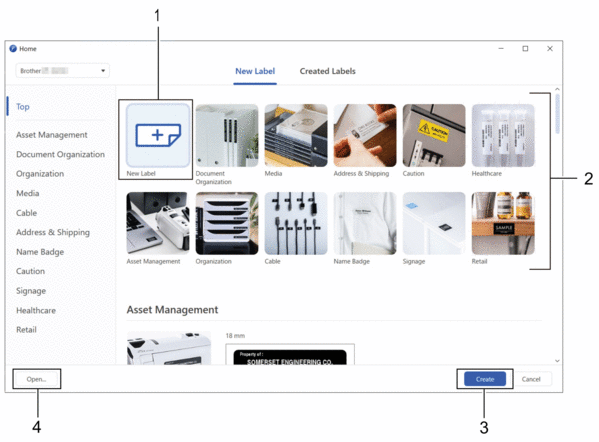Domov > Ustvarjanje in tiskanje nalepk z računalnikom > Ustvarite nalepke z urejevalnikom P-touch Editor (Windows)
Ustvarite nalepke z urejevalnikom P-touch Editor (Windows)
Funkcijo prenosa je mogoče uporabiti samo z urejevalnikom P-touch Editor 5.4.
Če želite tiskalnik nalepk uporabljati z računalnikom Windows, namestite P-touch Editor in gonilnik tiskalnika v računalnik.
Za najnovejše gonilnike in programsko opremo pojdite na stran Downloads (Prenosi) za svoj model na spletni strani Brother support na support.brother.com.
- Zaženite P‑touch Editor
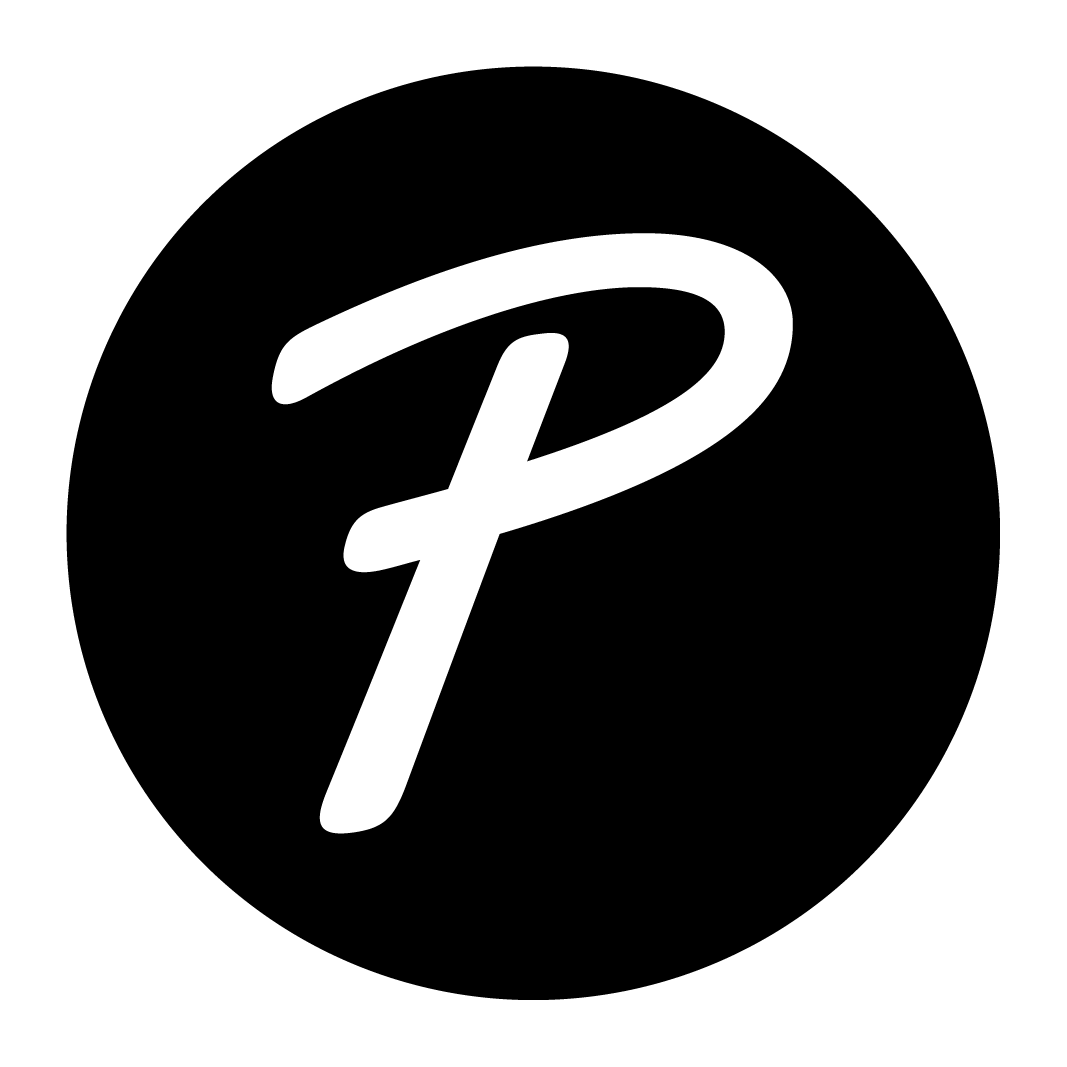 .
. Windows 11:
Kliknite ali dvokliknite ikono P-touch Editor na namizju.
*Mapa Brother P-touch je lahko ustvarjena ali pa tudi ne, odvisno od operacijskega sistema vašega računalnika.
Windows 10:
Kliknite ali dvokliknite ikono P-touch Editor na namizju.
Windows 8.1:
Kliknite ikono P-touch Editor na zaslonu Programi ali dvokliknite ikono P-touch Editor na namizju.
- Storite nekaj od naslednjega:
- P-touch Editor 5.4
- Če želite odpreti obstoječo postavitev, kliknite Open (Odpri) (1).
- Če želite povezati prednastavljeno postavitev s podatkovno zbirko, izberite potrditveno polje poleg Connect Database (Poveži podatkovno zbirko) (2).
- Če želite ustvariti novo postavitev, dvokliknite ploščo New Layout (Nova postavitev) (3) ali kliknite ploščo New Layout (Nova postavitev) (3) in nato kliknite →.
- Če želite ustvariti novo postavitev iz prednastavljene, dvokliknite gumb kategorije (4) ali izberite gumb kategorije (4) ter kliknite →.
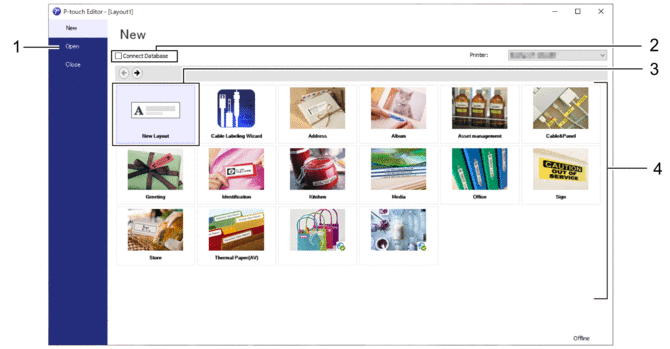
- P-touch Editor 6.0
- Če želite odpreti obstoječo postavitev, kliknite Open (Odpri) (4).
- Če želite ustvariti novo postavitev, kliknite jeziček New Label (Nova nalepka) in gumb New Label (Nova nalepka) (1).
- Če želite ustvariti novo postavitev s prednastavljeno postavitvijo, kliknite jeziček New Label (Nova nalepka) in kliknite gumb kategorije (2), izberite predlogo in nato kliknite Create (Ustvari) (3).